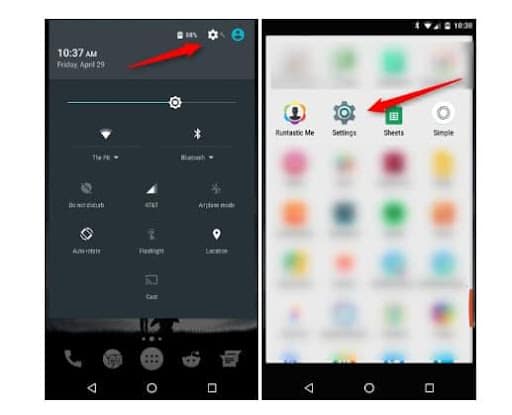كيفية الحفاظ على الشاشة نشطة على Android
افتح الإعدادات وانقر فوق العرض > السكون لتأخير مؤقت نوم Android لمدة تصل إلى 30 دقيقة.
يمكنك إبقاء شاشة Android قيد التشغيل إلى أجل غير مسمى عن طريق تثبيت تطبيق مثل Screen Alive.
تعرض ميزة Always on Display في Android المعلومات التي تظهر على الشاشة حتى عندما يكون الجهاز في وضع السكون.
ستوجهك هذه المقالة عبر الطرق الثلاث الرئيسية للحفاظ على الشاشة نشطة على هاتفك الذكي أو جهازك اللوحي الذي يعمل بنظام Android يغطي التعليمات الخاصة بتغيير مؤقت عدم النشاط ، وكيفية استخدام تطبيق Android للإبقاء على الشاشة قيد التشغيل ، وما تحتاج إلى معرفته حول ميزة Always on Display
كيف يمكنني إيقاف تشغيل شاشة Android الخاصة بي؟
أسهل طريقة لجعل شاشة جهاز Android الخاص بك تعمل لفترة أطول هي ضبط إعدادات السكون المدمجة سيقوم Sleep تلقائيًا بإيقاف تشغيل شاشة جهاز Android الخاص بك عندما يكتشف عدم وجود نشاط لفترة محددة. يمكن تمديد هذا الحد حتى 30 دقيقة.
- أفتح الإعدادات.
- اضغط على الشاشة .
- اضغط على السكون .
حدد المدة التي تريد أن يظل فيها هاتفك الذكي أو شاشة الكمبيوتر اللوحي التي تعمل بنظام Android قيد التشغيل قبل إيقاف التشغيل بسبب عدم النشاط التغيير ساري المفعول على الفور.
الحد الأقصى للوقت المسموح به هو 30 دقيقة.
كيف أبقي شاشة Android الخاصة بي قيد التشغيل دائمًا مع أحد التطبيقات؟
إذا كنت تريد أن يظل جهازك اللوحي أو الهاتف الذكي الذي يعمل بنظام Android قيد التشغيل لأكثر من 30 دقيقة ، فيمكنك تثبيت تطبيق لإبقاء الشاشة قيد التشغيل إلى أجل غير مسمى أو لفترة زمنية أطول ، مثل ساعة أو ساعتين.
يمكن أن يؤدي استمرار تشغيل شاشة جهاز Android الخاص بك لفترات طويلة إلى استنفاد بطاريته ، لذلك من الجيد أن تستمر في توصيلها وشحنها عند القيام بذلك.
هناك العديد من تطبيقات Android المصممة للإبقاء على الشاشة قيد التشغيل ، ولكن في هذا المثال سنستخدم Screen Alive. إنه مجاني تمامًا للاستخدام ويعمل على النحو المنشود.
تنزيل Screen Alive لنظام Android

فيما يلي كيفية استخدام Screen Alive للحفاظ على شاشة Android قيد التشغيل دائمًا.
- بعد تثبيت Screen Alive ، افتح التطبيق وانقر فوق Proceed
- انقر فوق المفتاح الموجود بجوار السماح بتعديل إعدادات النظام .
- ارجع إلى الشاشة الرئيسية لجهاز Android الخاص بك ، وحدد موقع التطبيق ، وافتحه مرة أخرى.
- اضغط على أيقونة المصباح الأصفر في الزاوية اليمنى السفلية.
- و دائما وضع يجب أن يتم تفعيلها على الفور انقر فوق ” مخصص” لإدخال عداد عدم نشاط محدد.
يمكنك أيضًا إضافة تطبيق Screen Alive إلى شاشتك الرئيسية كأداة مصغّرة أو إلى قائمة الإعدادات السريعة للوصول إليه بسهولة.
انقر فوق رمز المصباح لتعطيل Screen Alive والعودة إلى جهاز Android اللوحي أو إعدادات السكون الافتراضية للهاتف الذكي.
كيفية استخدام إعداد العرض دائمًا على Android للإبقاء على الشاشة قيد التشغيل
تحتوي العديد من أجهزة Android على ميزة مضمنة تسمى Always on Display والتي تتيح عرض المعلومات الأساسية ، مثل الوقت والتاريخ ، على الشاشة حتى أثناء النوم تستخدم ميزة Always on Display في Android عمرًا ضئيلًا للبطارية عند الاستخدام ويمكن أن تكون مفيدة لأولئك الذين يجدون أنفسهم ينقرون باستمرار على هواتفهم الذكية للتحقق من الوقت.
اعتمادًا على الشركة المصنعة لجهاز Android ونظام التشغيل المستخدم ، يمكن تسمية الإعداد بشيء مختلف مثل Always-on Panel أو Ambient Display أو Always-On Display أو عرض الوقت والمعلومات دائمًا .
يمكن عادةً العثور على إعدادات العرض دائمًا على هاتفك الذكي أو جهازك اللوحي الذي يعمل بنظام Android في تطبيق الإعدادات.
يجب أن يكون الإعداد قادرًا على تحديد موقعه باتباع أحد مسارات القائمة التالية من داخل تطبيق الإعدادات.
- عرض > دائما على الشاشة
- الشاشة الرئيسية وشاشة القفل والشاشة التي تعمل دائمًا > العرض الدائم
- عرض > قفل الشاشة
- بمجرد العثور عليها ، انقر فوق الخيار لتمكين ميزة Always on Display وتخصيص الإعدادات حسب رغبتك.